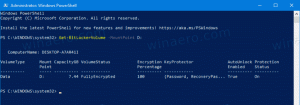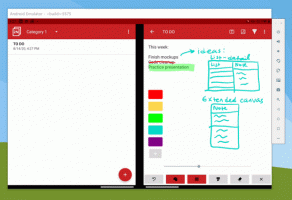विंडोज 11 बिल्ड 23466 (देव) टास्कबार बटन को अनग्रुप करने, अपने ऐप्स का बैकअप लेने, इमोजी को अपडेट करने और बहुत कुछ करने की अनुमति देता है
देव चैनल के अंदरूनी सूत्र विंडोज 11 बिल्ड 23466 प्राप्त कर रहे हैं जो बड़ी संख्या में परिवर्तनों के साथ आता है। पहले घोषित किए गए हैं देव ड्राइव सुविधा, टास्कबार बटनों को असमूहीकृत करने और उनके लेबल दिखाने की क्षमता, आपके स्टोर ऐप्स को क्लाउड पर बैकअप और पुनर्स्थापित करने की क्षमता, और कई अन्य परिवर्तन।
विज्ञापन
विंडोज 11 बिल्ड 23466 (देव) में नया क्या है
देव ड्राइव
देव ड्राइव विंडोज 11 में एक नई सुविधा है जिसे प्रमुख डेवलपर वर्कलोड के प्रदर्शन को बेहतर बनाने के लिए डिज़ाइन किया गया है। इसके साथ, आप अपनी हार्ड ड्राइव पर एक अलग पार्टीशन बना सकते हैं जो Resilient File System (ReFS) फ़ाइल सिस्टम का उपयोग करेगा, जो बेहतर प्रदर्शन और सुरक्षा प्रदान करता है। इस सुविधा को प्रोजेक्ट के सोर्स कोड, वर्किंग फोल्डर और पैकेज कैश को होस्ट करने के लिए डेवलपर्स की जरूरतों को पूरा करने के लिए डिज़ाइन किया गया है। यह विशिष्ट उपभोक्ता वर्कलोड के लिए डिज़ाइन नहीं किया गया है, चाहे वह दस्तावेज़ों को संग्रहीत करना हो, एप्लिकेशन इंस्टॉल करना हो, और इसी तरह।
आप अपनी डिस्क पर मुक्त स्थान से देव ड्राइव विभाजन बना सकते हैं या VHD/VHDX वर्चुअल हार्ड डिस्क का उपयोग कर सकते हैं। ऐसा करने के लिए, "सेटिंग्स" -> "सिस्टम" -> "स्टोरेज" -> "उन्नत स्टोरेज सेटिंग्स" -> "डिस्क और वॉल्यूम" पर जाएं या कमांड लाइन का उपयोग करें। देव ड्राइव विभाजन कम से कम 50 जीबी होना चाहिए। 8 जीबी से अधिक रैम की भी सिफारिश की गई है। अधिक जानकारी यहाँ.
Microsoft डिफेंडर एंटीवायरस में एक नया प्रदर्शन मोड है जिसे देव ड्राइव में डेवलपर वर्कलोड पर प्रभाव को कम करने के लिए डिज़ाइन किया गया है।
बैकअप और रिकवरी में सुधार
Microsoft नए सिस्टम सेटिंग्स बैकअप का परीक्षण कर रहा है और नए पीसी पर माइग्रेट करना आसान बनाने और डेवलपर्स को ग्राहकों को बनाए रखने में मदद करने के लिए विकल्पों को पुनर्स्थापित कर रहा है। परिवर्तनों का लक्ष्य उपयोगकर्ताओं को एक परिचित डेस्कटॉप प्रदान करना है ताकि आप मिनटों में किसी अन्य डिवाइस पर काम पर लौट सकें।
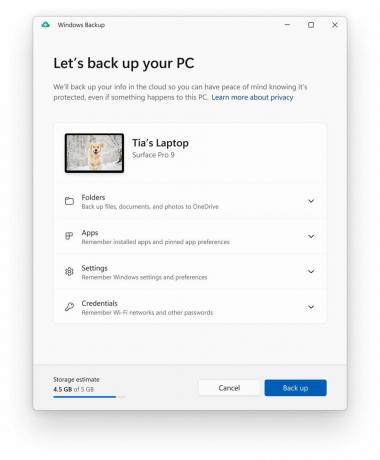
- विंडोज बैकअप ऐप एक नया ऐप है जो आपको किसी अन्य डिवाइस पर माइग्रेट करने की तैयारी में अपने पीसी का तुरंत बैकअप लेने देता है।
- ऐप्स पिन करना - आपके पिछले PC से आपके Microsoft Store ऐप्स उन्हीं स्थानों पर पिन किए जाएँगे जहाँ वे पहले थे। यह टास्कबार और स्टार्ट मेन्यू दोनों पर लागू होता है।
- सेटिंग्स - आपके पिछले कंप्यूटर की सेटिंग्स आपके नए डिवाइस पर रीस्टोर हो जाएंगी ताकि आप तेजी से काम पर वापस आ सकें।
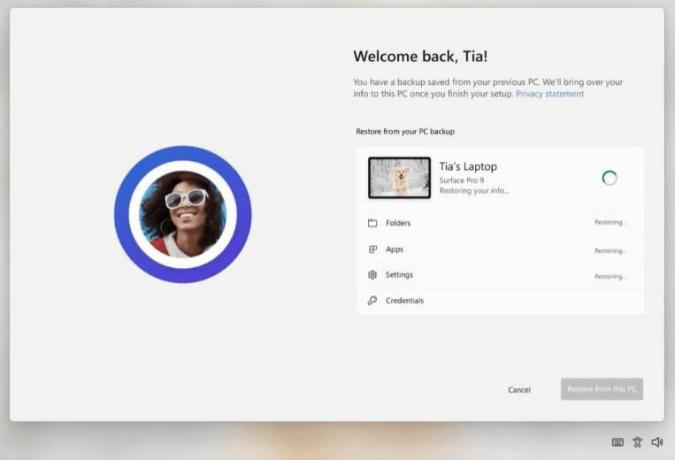
बैकअप बनाने के बाद, या तो नए विंडोज बैकअप ऐप का उपयोग करके या अकाउंट्स -> विंडोज बैकअप के तहत, आप कोशिश कर सकते हैं नए पीसी पर विंडोज 11 इनिशियल सेटअप (ओओबीई) के दौरान या आपके वर्तमान पर फैक्ट्री रीसेट के बाद रिस्टोर फीचर उपकरण।
ध्यान दें कि इस बिल्ड में Microsoft Store और Android ऐप्स से डेस्कटॉप (Win32) ऐप्स का बैकअप लेना समर्थित नहीं है। काम और स्कूल के खातों का बैकअप लेना भी समर्थित नहीं है।
वॉयस एक्सेस में नया टेक्स्ट ऑथरिंग अनुभव
वॉइस कमांड के माध्यम से टेक्स्ट बनाने की सुविधा के लिए, दो नई सुविधाएँ जोड़ी गई हैं।
"सुधार" कमांड उपयोगकर्ताओं को गलत तरीके से पहचाने गए शब्दों को ठीक करने की अनुमति देता है। अब "सही [पाठ]" या "सही करें" कहकर पाठ के किसी विशिष्ट भाग या अंतिम निर्धारित पाठ को सही करना संभव है।
संख्याओं द्वारा दर्शाई गई एक ड्रॉप-डाउन सूची, सुधार विकल्पों के साथ दिखाई देगी। कोई विकल्प चुनने के लिए, "[संख्या] पर क्लिक करें" कहें। इसके अतिरिक्त, उपयोगकर्ता "उसकी वर्तनी" कहकर सही पाठ लिख सकते हैं।

उपयोगकर्ता गैर-मानक शब्दों, जैसे कि उपयोगकर्ता नाम, विषय, आदि की सही वर्तनी निर्धारित करने के लिए "वर्तनी करें" या "वर्तनी करें" आदेशों का उपयोग कर सकते हैं। यह एक वर्तनी जांच विंडो लाएगा जहां आप अक्षरों, संख्याओं, प्रतीकों, ध्वन्यात्मक वर्णमाला इत्यादि को निर्देशित कर सकते हैं। आपके टाइप करते ही सुझाव दिखाई देने लगेंगे। इस सुविधा का उपयोग करके डिक्टेट किए गए सभी शब्द और वाक्यांश विंडोज डिक्शनरी में जोड़े जाएंगे और भविष्य में सुझावों के रूप में प्रदर्शित किए जाएंगे।
यह परिवर्तन अभी तक देव चैनल के सभी अंदरूनी लोगों के लिए उपलब्ध नहीं है। Microsoft सभी अंदरूनी लोगों को परिवर्तन उपलब्ध कराने से पहले उपयोगकर्ताओं के एक छोटे समूह से प्रतिक्रिया एकत्र करना चाहता है।
चीनी में कथावाचक प्राकृतिक आवाज
कथावाचक उपयोगकर्ता अब वेब ब्राउज़ करने, ईमेल पढ़ने और भेजने का आनंद ले सकते हैं, और अधिक आसानी से, नई चीनी प्राकृतिक आवाज़ों को शामिल करने के लिए धन्यवाद। इन आवाज़ों में उन्नत टेक्स्ट-टू-स्पीच तकनीकें शामिल हैं और आपके डिवाइस पर पैकेज डाउनलोड करने के बाद ऑफ़लाइन उपयोग की जा सकती हैं।
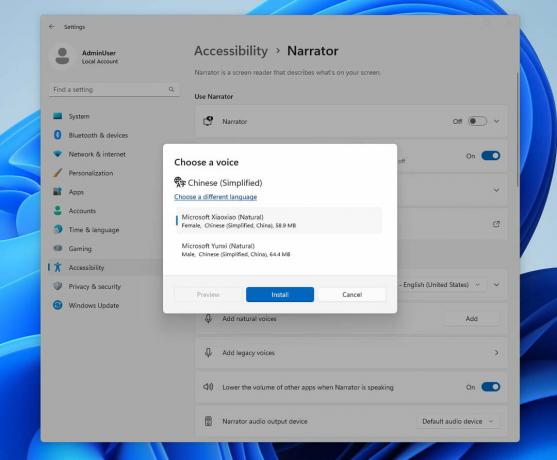
परिवर्तन और सुधार
सूचनाएं
अधिसूचना टोस्ट को काम से विचलित करने की संभावना कम करने के लिए, विंडोज 11 अब यह पता लगाएगा कि क्या कोई उपयोगकर्ता विशिष्ट ऐप से सूचनाओं के साथ बातचीत कर रहा है। यदि नहीं, तो सिस्टम ऐसे अनुप्रयोगों के लिए पॉप-अप सूचनाओं को अक्षम करने की पेशकश करेगा। हालाँकि, सूचनाएँ अभी भी सूचना केंद्र में दिखाई देंगी।

यह सुविधा चुनिंदा अंदरूनी लोगों के एक छोटे समूह के लिए उपलब्ध है।
शुरुआत की सूची
Microsoft वर्तमान में प्रारंभ मेनू के अनुशंसित अनुभाग के लिए एक नए रैंकिंग मॉडल के साथ प्रयोग कर रहा है, विशेष रूप से हाल ही में उपयोग की गई फ़ाइलों के लिए। यह मॉडल विभिन्न कारकों पर विचार करता है जैसे फ़ाइल का अंतिम उपयोग समय, विस्तार, और बहुत कुछ। नतीजतन, फाइलों को रिवर्स कालानुक्रमिक क्रम में व्यवस्थित नहीं किया जा सकता है।
टास्कबार और सिस्टम ट्रे
इस बिल्ड ने फीचर का एक शुरुआती संस्करण पेश किया जो आपको टास्कबार पर आइटम्स को अनग्रुप करने की अनुमति देता है। इस मोड में, प्रत्येक एप्लिकेशन विंडो को आइकन के दाईं ओर विंडो के नाम के साथ एक अलग तत्व के रूप में प्रदर्शित किया जाएगा। आप अनुभाग में फ़ंक्शन पा सकते हैं "सेटिंग्स" -> "वैयक्तिकरण" -> "टास्कबार" -> "टास्कबार व्यवहार".

यह सुविधा सीमित संख्या में अंदरूनी लोगों के लिए उपलब्ध है
टास्कबार खोज
Microsoft ने एक नए "खोज" व्यवहार का परीक्षण फिर से शुरू किया है जो तब सक्रिय होता है जब उपयोगकर्ता माउस को टास्कबार में खोज बार या बटन पर घुमाता है। कंपनी का मानना है कि यह इंटरैक्शन मॉडल अधिक सुविधाजनक है, क्योंकि यह माउस होवर पर "खोज" पॉप-अप को प्रदर्शित करने की अनुमति देता है। उपयोगकर्ता टास्कबार पर राइट-क्लिक करके, "टास्कबार सेटिंग्स" का चयन करके और "खोज" के साथ काम करने का अपना पसंदीदा तरीका चुनकर इस सुविधा को अक्षम कर सकते हैं।
फाइल ढूँढने वाला
देव चैनल के सभी अंदरूनी लोगों के पास अब फाइल एक्सप्लोरर के विंडोज ऐप एसडीके-आधारित संस्करण तक पहुंच है। पिज़्ज़ा आइकन को टूलबार से हटा दिया गया है।
इमोजी
माइक्रोसॉफ्ट ने यूजर फीडबैक के आधार पर कई इमोजी को अपडेट किया है। इस बिल्ड में कुछ बग हैं जिन्हें भविष्य में ठीक कर लिया जाएगा।
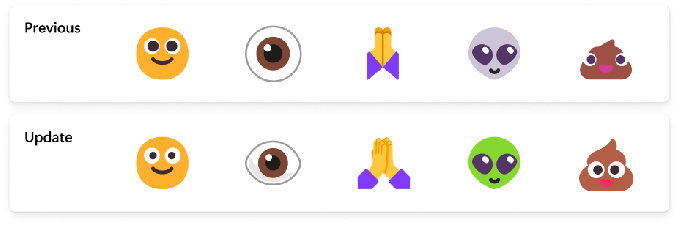
विंडोज सुरक्षा संकेत देता है
Microsoft ने Windows सुरक्षा (फ़ायरवॉल) सूचना संवादों को अद्यतन किया है जो Windows 11 विज़ुअल्स से मेल खाते हैं।
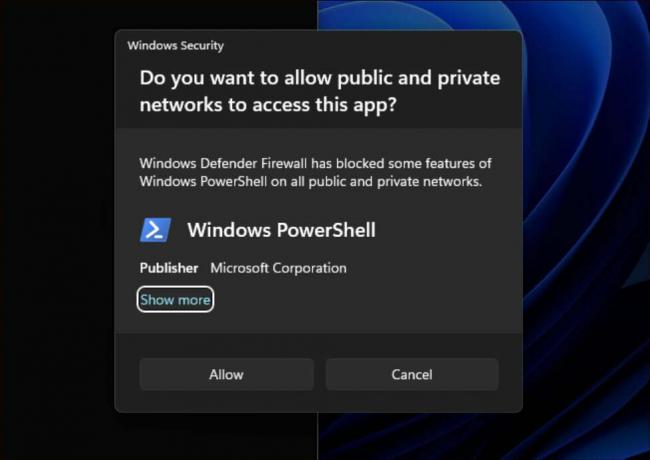
नेटवर्किंग
- उपयोग करके कमांड लाइन के माध्यम से "नेटवर्क ब्रिज" को जोड़ने के लिए जोड़ा गया समर्थन netsh.
- पासपॉइंट वाई-फाई नेटवर्क अब बेहतर कनेक्शन प्रदर्शन प्रदान करते हैं और उपयोगकर्ताओं को ईवेंट स्थान की जानकारी प्रदान करने के लिए त्वरित क्रियाओं में URL प्रदर्शित करते हैं।
- स्मार्टफ़ोन हॉटस्पॉट से अधिक सुरक्षित कनेक्शन के लिए लिंक टू फ़ोन ऐप में हॉटस्पॉट सुविधा के लिए WPA3 समर्थन जोड़ा गया। मीटर्ड कनेक्शन सेटिंग्स का सम्मान करने, डुप्लिकेट प्रोफाइल को कम करने और नेटवर्क सूची में स्मार्टफोन के डिस्प्ले नाम को प्रदर्शित करने के लिए भी बदलाव किए गए हैं।
समायोजन
सेटिंग्स -> नेटवर्क और इंटरनेट -> उन्नत नेटवर्क सेटिंग्स में उन्नत नेटवर्क एडेप्टर गुणों और नेटवर्क कनेक्शन गुणों के लिंक जोड़े गए।
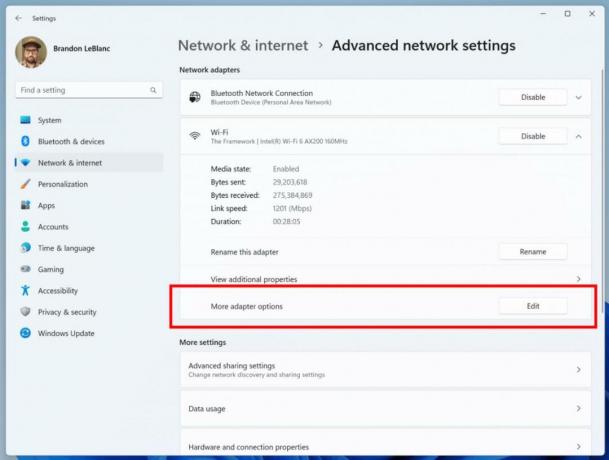
ज्ञात वाई-फाई नेटवर्क के लिए पासवर्ड देखने की क्षमता को जोड़ा गया सेटिंग्स> नेटवर्क और इंटरनेट> वाई-फाई> ज्ञात नेटवर्क प्रबंधित करें.

से जुड़ने की क्षमता जोड़ी गई ब्लूटूथ पर्सनल एरिया नेटवर्क अंतर्गत सेटिंग्स> ब्लूटूथ और डिवाइस> डिवाइस. यह विकल्प पेयर्ड डिवाइसेस के लिए दिखाई देगा, जैसे स्मार्टफोन, जो ब्लूटूथ के माध्यम से इंटरनेट साझा कर सकते हैं।
में अतिरिक्त विकल्प जोड़े गए डेटा उपयोग में लाया गया पृष्ठ जो आपको दैनिक और साप्ताहिक डेटा सीमा निर्धारित करने की अनुमति देता है। साथ ही, पृष्ठ अब इस बारे में जानकारी प्रदर्शित करता है कि सीमा कितनी पार हो गई थी।
के तहत प्रदर्शित सूचियों का डिज़ाइन अपडेट किया गया सेटिंग > ऐप्स > स्टार्टअप ऐप्स और सेटिंग > ऐप्स > उन्नत ऐप सेटिंग > ऐप निष्पादन उपनाम पृष्ठों को अन्य सेटिंग पृष्ठों के साथ अधिक सुसंगत बनाने के लिए।
अद्यतन "सेटिंग"> "एप्लिकेशन"> "स्टार्टअप" वहां सूचीबद्ध ऐप्स के बारे में अतिरिक्त जानकारी तक पहुंचना आसान बनाने के लिए।
डेवलपर्स के लिए
"डेवलपर्स के लिए” सेटिंग पृष्ठ से स्थानांतरित कर दिया गया है सेटिंग्स> गोपनीयता और सुरक्षा को सेटिंग्स> सिस्टम.
ठीक करता है
फाइल ढूँढने वाला
- विंडोज ऐप एसडीके पर आधारित फाइल एक्सप्लोरर के संस्करण में निम्नलिखित मुद्दों को ठीक किया गया है:
- उस समस्या को ठीक किया गया जिसके कारण फ़ाइल एक्सप्लोरर और कंट्रोल पैनल संदर्भ मेनू को शुरू करने के बाद क्लिक का जवाब देना बंद कर सकते थे।
- Explorer.exe के पुनरारंभ होने तक फ़ाइल एक्सप्लोरर और टास्कबार में थीम परिवर्तन (प्रकाश और अंधेरे के बीच) का जवाब नहीं देने वाली समस्या को ठीक किया गया।
- गैलरी अनुभाग के साथ निम्न समस्याएँ ठीक कर दी गई हैं:
- "गैलरी" में "संग्रह" ड्रॉपडाउन मेनू में आइटम के लिए जोड़े गए आइकन।
- नए विवरण पैनल के साथ समस्याएँ ठीक की गईं:
- इंफो साइडबार को खोलने और बंद करने के बारे में जानकारी की घोषणा न करने के कारण हुई समस्या को ठीक किया गया।
टास्कबार
- एक समस्या को ठीक किया गया जहां कई मॉनिटरों का उपयोग करते समय टास्कबार एक संकेतक दिखाएगा कि विंडो वर्तमान स्क्रीन पर केंद्रित थी जबकि वास्तव में ऐसा नहीं था।
टास्कबार खोज
- एक समस्या को ठीक किया गया जिसके परिणामस्वरूप कुछ उपयोगकर्ताओं को खोज विंडो खोलते समय सामग्री के लोड होने तक झिलमिलाहट का अनुभव हुआ।
- उस समस्या को ठीक किया गया जिसके कारण कुछ अंदरूनी लोगों के लिए लॉन्च के बाद खोज क्रैश हो गई थी।
सूचनाएं
- परेशान न करें स्थिति को टॉगल करने पर सेटिंग्स में अधिसूचना केंद्र और अधिसूचना पृष्ठ के क्रैश होने के कारण होने वाली समस्या को ठीक किया गया। पिछले कुछ बिल्ड में कुछ अंदरूनी सूत्रों द्वारा इस मुद्दे को देखा गया है।
कार्य प्रबंधक
- कंट्रास्टिंग थीम का उपयोग करते समय खोज आइकन अब और अधिक दृश्यमान होना चाहिए।
- दबा रहा है प्रवेश करना कुंजी जबकि कीबोर्ड फोकस प्रदर्शन पृष्ठ पर अनुभागों में से एक (जैसे मेमोरी) पर है, अब अनुभागों को स्विच करना चाहिए।
- नेविगेशन बार थोड़ा छोटा हो गया है। यदि आवश्यक हो, अनुभाग शीर्षकों को एक नई पंक्ति में लपेटा जा सकता है।
- रीयल-टाइम कर्नेल डंप फ़ाइल बनाने के लिए सबमेनू में अब कीबोर्ड शॉर्टकट संकेत हैं।
- विंडो के शीर्ष पर टास्क मैनेजर का आकार बदलना अब काम करना चाहिए।
समायोजन
- उस समस्या को ठीक किया गया जिसके कारण कुछ पेजों पर नेविगेट करते समय सेटिंग ऐप क्रैश हो जाता था।
विंडोज स्पॉटलाइट
- उस समस्या को ठीक किया गया जिसके कारण "इस छवि के बारे में और जानें" बटन पर क्लिक करने पर explorer.exe क्रैश हो जाता था। पिछली विधानसभा में यह समस्या देखने को मिली थी।
टिप्पणी। ऊपर सूचीबद्ध कुछ सुधारों को Windows 11 के रिलीज़ संस्करणों के संचयी अद्यतनों में शामिल किया जा सकता है।
ज्ञात पहलु
देव ड्राइव:
- [नया] एवी के अलावा अतिरिक्त फिल्टर को रीबूट पर देव ड्राइव से जोड़ा जा सकता है। यह जाँचने के लिए कि कौन-से फ़िल्टर सक्षम हैं, Windows PowerShell में 'fsutil devdrv query:' चलाएँ. यदि आप AV के अलावा कुछ भी देखते हैं, तो 'fsutil वॉल्यूम डिसाउंट:' चलाएँ और उसके बाद 'fsutil devdrv query:' चलाएँ। इन चरणों के बाद, आपको केवल AV फ़िल्टर दिखाई देने चाहिए।
- [नया] प्रदर्शन उपकरणों में भिन्न हो सकता है। अगर आपको परफॉर्मेंस में कमी नजर आती है तो उसके बारे में रिव्यू लिखना न भूलें।
टास्कबार पर खोजें
- [नया] नए टास्कबार खोज बॉक्स व्यवहार तक पहुंच रखने वाले अंदरूनी लोग बॉक्स के अंदर एक बटन पर मँडराते समय एक खाली टूलटिप देखेंगे। यह समस्या उन अंदरूनी लोगों के लिए भी हो सकती है जो अभी तक नवीनतम खोज फ़ील्ड परिवर्तनों से अवगत नहीं हैं।
- कथावाचक उपयोगकर्ता खोज पॉपअप के बाएँ साइडबार को नेविगेट करने में सक्षम नहीं होंगे।
- सर्च पॉपअप में टेक्स्ट स्केलिंग काम नहीं करती है।
फाइल ढूँढने वाला
- [नया] फ़ाइल एक्सप्लोरर स्क्रॉलबार के साथ इंटरैक्ट करते समय या फ़ाइलों को लोड करते समय विंडो को बंद करने का प्रयास करते समय क्रैश हो सकता है।
-
यदि "एक्सप्लोरर" में "गैलरी" अनुभाग उपलब्ध है:
- पहली बार गैलरी अनुभाग खोलने के लिए, आपको विंडो के बाईं ओर स्थित नेविगेशन बार में संबंधित आइटम पर डबल-क्लिक करने की आवश्यकता हो सकती है।
- रीयल-टाइम अपडेट (फ़िल्टर लागू करने सहित) वर्तमान में अक्षम है। वर्कअराउंड के रूप में रिफ्रेश बटन का उपयोग करें।
- क्लाउड फ़ाइलों के लिए थंबनेल लोडिंग प्रदर्शन और बड़े संग्रह में अत्यधिक RAM उपयोग ज्ञात समस्याएँ हैं जिन पर Microsoft काम कर रहा है। प्रदर्शन संबंधी समस्याओं के लिए, फ़ीडबैक हब को फ़ीडबैक सबमिट करने से पहले एक ट्रेस रिकॉर्ड करना सुनिश्चित करें।
यदि क्लाउड फ़ाइल थंबनेल गायब हैं, तो इंडेक्सिंग को फिर से बनाने में मदद मिल सकती है। ऐसा करने के लिए, "अनुक्रमण विकल्प" खोलें और पुनर्निर्माण उपकरण खोजने के लिए "उन्नत सेटिंग्स" पर जाएं। - हो सकता है कि व्यवसाय के लिए OneDrive से फ़ोटो प्रदर्शित करना ठीक से कार्य न करे.
- कुछ फ़ाइल प्रकार (जैसे HEIC) सही ढंग से प्रदर्शित नहीं हो सकते हैं या खराब गुणवत्ता वाले हो सकते हैं।
-
यदि प्रसंग मेनू में कीबोर्ड शॉर्टकट संकेत उपलब्ध हैं:
- यदि कोई कुंजियाँ नहीं दबाई जाती हैं तो हो सकता है कि कुँजीपटल शॉर्टकट संकेत प्रकट न हों। कुंजी दबाने से वे प्रकट हो जाएंगे।
-
अनुशंसित फ़ाइलों के लिए कमांड के साथ समस्याएँ:
- जब आप "शेयर" बटन पर क्लिक करते हैं, तो एक सिस्टम विंडो खुलेगी, न कि वनड्राइव की एक विंडो।
टास्कबार और सिस्टम ट्रे
- [नया] यदि आप टास्क व्यू का उपयोग करके किसी एप्लिकेशन विंडो को दूसरे डेस्कटॉप पर खींचते हैं, तो उस एप्लिकेशन का आइकन अन्य डेस्कटॉप पर टास्कबार पर दिखाई नहीं दे सकता है।
सूचनाएं
- [नया] टोस्ट नोटिफिकेशन में टू-फैक्टर ऑथराइजेशन (2FA) कोड को जल्दी से कॉपी करने का बटन इस बिल्ड में काम नहीं करता है (शुरू किया गया) 23403 के निर्माण में). इस मुद्दे को भविष्य के निर्माण में तय किया जाएगा।
बैकअप और पुनर्स्थापना
- [नया] पुनर्स्थापना प्रक्रिया के साथ कॉन्फ़िगर किए गए कंप्यूटर का बैकअप बाद के पुनर्स्थापनाओं पर प्रकट नहीं हो सकता है।
- [नया] मोनोक्रोम डेस्कटॉप पृष्ठभूमि को पुनर्स्थापित करना अभी समर्थित नहीं है।
आधिकारिक घोषणा जुड़ी हुई है यहाँ.
यदि आपको यह लेख अच्छा लगा हो तो कृपया नीचे दिए गए बटनों का उपयोग करके इसे साझा करें। यह आपसे बहुत कुछ नहीं लेगा, लेकिन यह हमें बढ़ने में मदद करेगा। आपके समर्थन के लिए धन्यवाद!
विज्ञापन